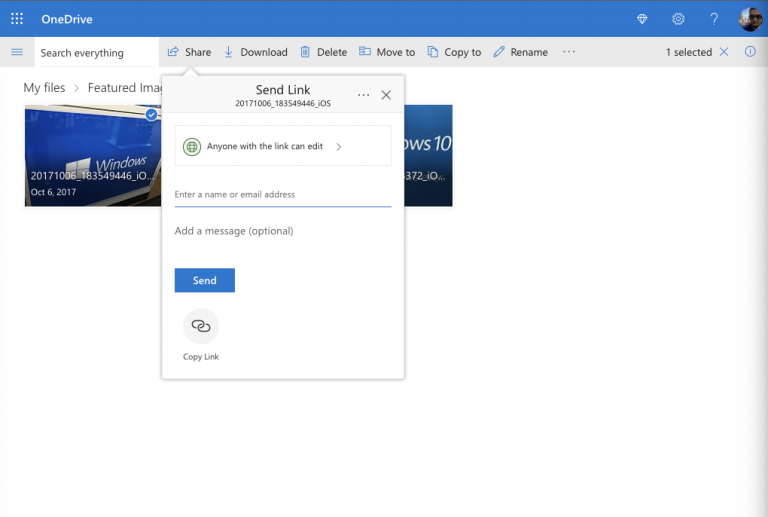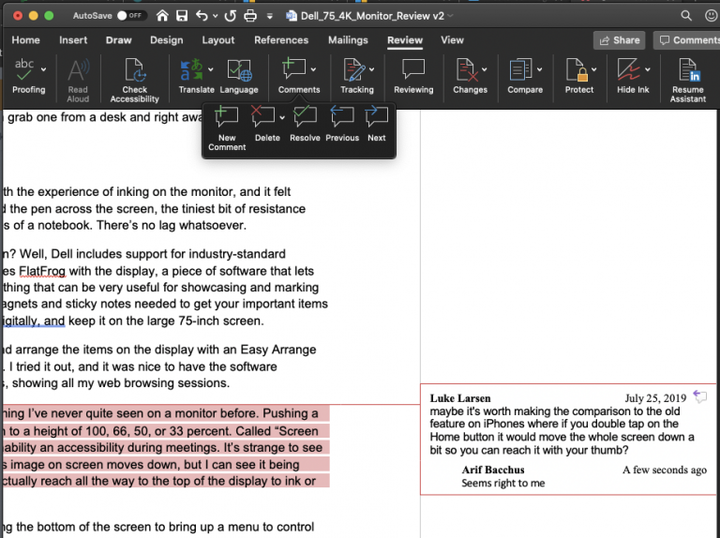Arbetar hemifrån? Så här samarbetar du med Office 365 för fjärrarbete med mer än bara lag
I och med att romanen Coronavirus fortsätter att spridas här i USA och över hela världen har många företag som Microsoft bett anställda att arbeta hemifrån. Det betyder ofta beroende på program som Microsoft Teams eller Slack för att få ditt arbete gjort och hålla kontakten med din chef och kollegor. Men visste du att du kan använda Office 365 för fjärrarbete med mer än bara team? I den här guiden visar vi dig hur.
Dela dina filer och mappar med OneDrive
När du arbetar på ett kontor kan du vanligtvis gå över till din kollega och ge dem en utskrift av en fil eller en mapp, men att arbeta hemifrån är det inte något du kan göra. Med OneDrive är det dock enkelt. Du kan dela nästan vad du vill med dina kollegor, vare sig det är en video, ett dokument, ett projekt eller mer.
För att dela filer i OneDrive måste du logga in på ditt Office 365-konto och sedan välja OneDrive från Office App Launcher. Du vill sedan klicka på knappen Ny högst upp om du vill dela dina filer i en mapp och välja Mapp. Du kan också ladda upp en enskild fil genom att klicka på Ladda upp. När du är klar vill du högerklicka på filen och välja Dela. Du får en popup-ruta och du kan välja om du vill att andra ska redigera filen eller inte. Du kan också ange e-postadressen för att skicka den direkt eller klicka på Kopiera länk för att kopiera länken utanför till Slack eller ett annat program. När du är klar är din fil gratis att dela på webben.
Samarbeta om dina filer i Word och Excel
En av fördelarna med Office 365 är samarbetsfunktionerna inbyggda i program som Word och Excel. I Word kan du till exempel lägga till kommentarer i ditt dokument så att andra kan svara och ge dig feedback. Detta kan simulera att vara i en gruppkam eller ett möte, som när dokumentet laddas upp till en OneDrive eller SharePoint kan flera personer öppna dokumentet samtidigt och redigera det samtidigt.
När din fil finns i OneDrive eller SharePoint kan du lägga till kommentarer i Word-dokument. För att göra det kan du gå till fliken Granska och välja Ny kommentar och sedan skriva in din kommentar. Du kan också svara på kommentarer med Svara eller ta bort kommentarer genom att högerklicka på det och välja Ta bort kommentar.
För att kommentera i Excel kan du högerklicka på cellen och sedan välja Ny kommentar och klicka sedan på knappen Lägg upp. Dina medarbetare kan sedan kommentera genom att högerklicka och välja Svara på kommentar. Ytterligare kommentarer kan redigeras genom att du vilar markören över kommentartexten och klickar på Redigera. Du kan läsa mer om ytterligare samarbetsfunktioner i Excel här på Microsoft.
Använd Office-appen på iOS och Android för att låsa upp ditt mobila Office
Hittills har vi hållit diskussionen till Office 365 på skrivbordet, men du kan också låsa upp mer samarbete genom att använda din telefon också. Microsoft släppte nyligen en ny allt-i-ett-Office-app för iOS och Android, och den innehåller ett antal samarbetsfunktioner. Med appen på din telefon kan du ta en titt på dokument som dina medarbetare har redigerat och mycket mer.
När du installerar appen kommer du att kunna göra många saker som du vanligtvis gör på kontoret. Du kan till exempel skanna bilder och snabbt förvandla dem till fullblåsta dokument som du och dina kollegor kan samarbeta med. Du har också tillgång till Word, Excel och PowerPoint. Det finns till och med ett alternativ som hjälper dig att signera PDF-filer, skanna till PDF-filer och överföra filer mellan din telefon och din dator.
Använd OneNote 2016 tillsammans med Outlook
När du arbetar hemifrån kan det bli hektiskt och det kan vara svårt att hålla koll på vad som behöver göras. Lyckligtvis kan du använda OneNote 2016 tillsammans med Outlook för att öka ditt samarbete. Outlook enbart är ett utmärkt sätt att samarbeta, som vi tidigare har förklarat, men i kombination med OneNote 2016 finns det mycket du kan göra. Till exempel kan du förvandla Outlook-e-postmeddelanden som skickas till dig till anteckningar i OneNote och markera meddelandet och skickat ut det till dina kollegor. Du kan också skicka dina virtuella möten – Skype eller Teams – till din OneNote-anteckningsbok och ta ytterligare anteckningar och till och med skapa Outlook-uppgifter. Vi har tidigare förklarat det här, så läs det för att lära dig mer.
Många fler sätt
Vi har just berört några sätt du kan samarbeta med Office 365 när du arbetar hemifrån. När du inkluderar Microsoft Teams finns det mycket du kan göra. Som en del av vår Office 365-täckning har vi visat hur du kan chatta med Skype i Office på webben, dela din skärm i Microsoft Teams och öka din produktivitet med Teams-appar. Har du några tips på hur du samarbetar när du arbetar hemifrån? Låt oss veta i kommentarerna nedan.